เกี่ยวกับ codecfix
codecfixเป็นแฟ้มปฏิบัติการที่เป็นอันตรายที่ผู้ใช้เลือกเมื่อมีการดาวน์โหลดไฟล์ torrent จากมัลติมีเดีย เช่นอ่าวโจรสลัด เราสามารถป้องกันการใช้งานของ torrents โดยสิ้นเชิงไม่มีคุณคงขโมยเนื้อหา โดยการดาวน์โหลด torrents แต่คุณอาจจะพอสำหรับคอมพิวเตอร์ของคุณ
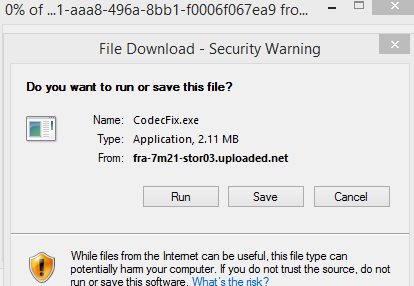
มีการใช้เพลงเพื่อเผยแพร่มัลแวร์หลายปีแล้ว และมีการติดเชื้อผู้ใช้กับ ransomware, keyloggers โทรจันฯลฯ มัลแวร์นี้เฉพาะน่าจะ มาพร้อมกับ torrents สำหรับชุดยอดนิยมภาพยนตร์/รายการโทรทัศน์ เมื่อดาวน์โหลดลงบน คอมพิวเตอร์และคุณพยายามเรียกใช้แฟ้ม.wmv ปรากฏการแจ้งเตือน ถามการติดตั้งไฟล์ codecfix.exe ถ้าคุณยอมรับ มัลแวร์ติดคอมพิวเตอร์ โดยทั่วไป มัลแวร์ควรป้องกัน โดยการหยุดการติดตั้ง แต่ถ้าคุณไม่มีการติดตั้งมัลแวร์ มัลแวร์จะไม่มีปัญหาในการติดตั้ง
มัลแวร์ที่พยายามปกปิดตัวเอง และคุณจะสังเกตเห็นทันทีว่า สิ่งที่เป็น จะติดตั้งโปรแกรมโกง คุณจะได้รับป๊อปอัพที่แปลก และเข้าสู่บางเว็บไซต์เมื่อเรียกดูอินเทอร์เน็ต คุณจะไม่สามารถติดตั้งโปรแกรมอื่น ๆ และคอมพิวเตอร์จะทำงานอืด codecfix สามารถเป็นมัลแวร์น่ารำคาญโดยเฉพาะอย่างยิ่งการกำจัด และมันเป็นไปไม่ได้สำหรับผู้ใช้คอมพิวเตอร์ไม่ใช่ผู้เชี่ยวชาญการลบ codecfix โดยความช่วยเหลือของซอฟต์แวร์ป้องกันมัลแวร์ ดังนั้น คุณจะต้องขอรับเครื่องมือความปลอดภัย คุณอาจไม่สามารถติดตั้งเนื่องจากมัลแวร์ที่อาจป้องกันไม่ให้มัน แต่ถ้าคุณเลื่อนลงไปที่ส่วนสุดท้ายของรายงานนี้ เราจะอธิบายวิธีที่คุณสามารถหลีกเลี่ยงนี้
มัลแวร์ไม่ติดตั้งอย่างไร
เราได้กล่าวมาข้างต้น คุณได้ codecfix โดยการดาวน์โหลดไฟล์ฝนตกหนัก มัลแวร์แพร่กระจายผ่านเพลงก็ไม่น่าแปลกใจ และผู้ใช้มักจะถูกคำเตือนให้ระมัดระวังมากถ้าพวกเขาเลือกที่จะใช้ คุณอาจมีอยู่แล้วตระหนักถึงนี้ แต่มี สัญญาณบางอย่างที่แข็งแรงเจริญก้าวที่ฝนตกหนักคุณดาวน์โหลดเป็นอันตราย ก่อนอื่น มันมี seeders แม้สำหรับซีรีส์ยอดนิยมภาพยนตร์/ทีวีเป็นจำนวนเงินมากผิดปกติ ตามผู้ใช้บน reddit, torrents ติดเชื้อมีมากกว่า 5000 หรือ 10000 seeders อย่างชัดเจน seeders หลายจะอุณหภูมิมากน้อยระมัดระวังผู้ใช้ดาวน์โหลดฝนตกหนัก ในขณะที่จะทำให้ความสงสัยสำหรับคนไฮเทค สัญญาณอื่นคือ ขนาดของแฟ้ม ถ้าคุณกำลังพยายามจะดาวน์โหลดเกมของ Thrones ตอนล่าสุด และเป็น 500mb ที่น่าสงสัย หลัก หากดูเหมือนจะดีเกินจริง ก็อาจจะ ยัง torrents อันตรายได้มักจะอัปโหลด โดยผู้ใช้ใหม่ เพื่อให้เป็นสัญญาณ
ในขณะที่เราสามารถป้องกันโดยใช้ torrents ถ้าคุณเลือกที่จะใช้ น้อยต้องระวังให้ไม่สิ้นสุดกับมัลแวร์
codecfix คืออะไร
เราควรทราบว่า หากคุณดาวน์โหลดฝนตกหนักที่เป็นอันตราย แต่ก็ไม่เห็นด้วยการติดตั้ง codecfix.exe คอมพิวเตอร์ของคุณไม่ อย่างไรก็ตาม ถ้าคุณกดโอเคเมื่อคุณคลิกบนฝนตกหนัก และปรากฏคำ codecfix.exe คอมพิวเตอร์ของคุณแต่น่าเสียดายติด ที่จะชี้ออกเห็นได้ชัดเนื่องจากคุณอาจจะได้สังเกตเห็นว่า สิ่งที่เป็น ถ้าคุณมีการป้องกันไวรัสทำงานเชื่อถือได้ มันจะมีป้องกันการติดเชื้อนี้
มัลแวร์จะทำการเปลี่ยนแปลงต่าง ๆ ของระบบ และปรับเปลี่ยนรีจิสทรีของ Windows มันจะทำให้โปรแกรมการติดตั้ง เช่น SafeFinder นักจี้เบราว์เซอร์ที่แปลก ถ้าคุณพยายามลบออก คุณอาจจะไม่สำเร็จ หรือโปรแกรมอื่น ๆ จะติดตั้งในสถานของพวกเขา จะนำคุณไปยังเว็บไซต์แปลกขณะเรียกดู และหน้าจอของคุณจะถูกถล่ม ด้วยโฆษณา ถ้าคุณตรวจสอบตัวจัดการงานของคุณ คุณจะเห็นแปลกกระบวนการใช้จำนวนมาก CPU ของคุณ และคอมพิวเตอร์จะทำหน้าที่ชะลอตัว ในขณะที่โปรแกรมจะผิดพลาดตลอดเวลา หลัก คอมพิวเตอร์จะกลายเป็นแทบไม่สามารถใช้งานได้
นอกจากนี้ ด้วยเหตุผลบางอย่างคุณสามารถ ติดตั้งมัลแวร์แต่มันก็ไม่ได้หยุดการติดเชื้อ มันจะกลายเป็นงาน และคุณจะไม่สามารถติดตั้งโปรแกรมใหม่ ๆ พวกเขาเกินไปจะทำงาน
นี้เป็นการติดเชื้อที่รุนแรงมากเพราะใครรู้ว่าสิ่งที่ชนิดของโปรแกรมจะติดตั้งลงบนอุปกรณ์ของคุณ ดังนั้นยิ่งคุณเอา codecfix จากระบบของคุณ ยิ่ง
กำจัด codecfix
ถ้าคุณกำลังอ่านข้อความนี้ เราจะสมมติว่า คุณไม่ใช่ผู้เชี่ยวชาญคอมพิวเตอร์ ถ้าเป็นกรณีนี้ คุณจะต้องถอนการติดตั้ง codecfix โดยอัตโนมัติ อย่างไรก็ตาม เนื่องจากมัลแวร์จะถูกปิดใช้งาน คุณจะต้องทำงานในเซฟโหมด บูตเครื่องคอมพิวเตอร์ของคุณในเซฟโหมด การเรียกใช้ซอฟต์แวร์การมัลแวร์ที่มีประสิทธิภาพ (หมายเหตุว่า คุณควรใช้ที่ดีที่สุดที่มีอยู่ เป็นไม่ทุกเครื่องมือที่จะตรวจสอบได้) และมีมันเอา codecfix
Here’s บางโปรแกรมป้องกันไวรัสที่จะตรวจจับ codecfix:
- Avast และ AVG – FileRepMetagen [มัล]
- ESET – Win32/Indiloadz.F
- Malwarebytes – Trojan.Dropper
- McAfee – Artemis ! 05E23A9AFF48
- Sophos – Mal/ทั่ว ไป-S
Offers
ดาวน์โหลดเครื่องมือการเอาออกto scan for codecfixUse our recommended removal tool to scan for codecfix. Trial version of provides detection of computer threats like codecfix and assists in its removal for FREE. You can delete detected registry entries, files and processes yourself or purchase a full version.
More information about SpyWarrior and Uninstall Instructions. Please review SpyWarrior EULA and Privacy Policy. SpyWarrior scanner is free. If it detects a malware, purchase its full version to remove it.

WiperSoft รีวิวรายละเอียด WiperSoftเป็นเครื่องมือรักษาความปลอดภัยที่มีความปลอดภ� ...
ดาวน์โหลด|เพิ่มเติม


ไวรัสคือ MacKeeperMacKeeper เป็นไวรัสไม่ ไม่ใช่เรื่อง หลอกลวง ในขณะที่มีความคิดเห็ ...
ดาวน์โหลด|เพิ่มเติม


ในขณะที่ผู้สร้างมัล MalwareBytes ไม่ได้ในธุรกิจนี้นาน พวกเขาได้ค่ามัน ด้วยวิธ� ...
ดาวน์โหลด|เพิ่มเติม
Quick Menu
ขั้นตอนที่1 ได้ ถอนการติดตั้ง codecfix และโปรแกรมที่เกี่ยวข้อง
เอา codecfix ออกจาก Windows 8
คลิกขวาในมุมซ้ายด้านล่างของหน้าจอ เมื่อแสดงด่วนเข้าเมนู เลือกแผงควบคุมเลือกโปรแกรม และคุณลักษณะ และเลือกถอนการติดตั้งซอฟต์แวร์


ถอนการติดตั้ง codecfix ออกจาก Windows 7
คลิก Start → Control Panel → Programs and Features → Uninstall a program.


ลบ codecfix จาก Windows XP
คลิก Start → Settings → Control Panel. Yerini öğrenmek ve tıkırtı → Add or Remove Programs.


เอา codecfix ออกจาก Mac OS X
คลิกที่ปุ่มไปที่ด้านบนซ้ายของหน้าจอและโปรแกรมประยุกต์ที่เลือก เลือกโฟลเดอร์ของโปรแกรมประยุกต์ และค้นหา codecfix หรือซอฟต์แวร์น่าสงสัยอื่น ๆ ตอนนี้ คลิกขวาบนทุกส่วนของรายการดังกล่าวและเลือกย้ายไปถังขยะ แล้วคลิกที่ไอคอนถังขยะ และถังขยะว่างเปล่าที่เลือก


ขั้นตอนที่2 ได้ ลบ codecfix จากเบราว์เซอร์ของคุณ
ส่วนขยายที่ไม่พึงประสงค์จาก Internet Explorer จบการทำงาน
- แตะไอคอนเกียร์ และไป'จัดการ add-on


- เลือกแถบเครื่องมือและโปรแกรมเสริม และกำจัดรายการที่น่าสงสัยทั้งหมด (ไม่ใช่ Microsoft, Yahoo, Google, Oracle หรือ Adobe)


- ออกจากหน้าต่าง
เปลี่ยนหน้าแรกของ Internet Explorer ถ้ามีการเปลี่ยนแปลง โดยไวรัส:
- แตะไอคอนเกียร์ (เมนู) ที่มุมบนขวาของเบราว์เซอร์ และคลิกตัวเลือกอินเทอร์เน็ต


- โดยทั่วไปแท็บลบ URL ที่เป็นอันตราย และป้อนชื่อโดเมนที่กว่า ใช้กดเพื่อบันทึกการเปลี่ยนแปลง


การตั้งค่าเบราว์เซอร์ของคุณ
- คลิกที่ไอคอนเกียร์ และย้ายไปตัวเลือกอินเทอร์เน็ต


- เปิดแท็บขั้นสูง แล้วกดใหม่


- เลือกลบการตั้งค่าส่วนบุคคล และรับรีเซ็ตหนึ่งเวลาขึ้น


- เคาะปิด และออกจากเบราว์เซอร์ของคุณ


- ถ้าคุณไม่สามารถรีเซ็ตเบราว์เซอร์ของคุณ ใช้มัลมีชื่อเสียง และสแกนคอมพิวเตอร์ของคุณทั้งหมดด้วย
ลบ codecfix จากกูเกิลโครม
- เข้าถึงเมนู (มุมบนขวาของหน้าต่าง) และเลือกการตั้งค่า


- เลือกส่วนขยาย


- กำจัดส่วนขยายน่าสงสัยจากรายการ โดยการคลิกที่ถังขยะติดกับพวกเขา


- ถ้าคุณไม่แน่ใจว่าส่วนขยายที่จะเอาออก คุณสามารถปิดใช้งานนั้นชั่วคราว


ตั้งค่า Google Chrome homepage และเริ่มต้นโปรแกรมค้นหาถ้าเป็นนักจี้ โดยไวรัส
- กดบนไอคอนเมนู และคลิกการตั้งค่า


- ค้นหา "เปิดหน้าใดหน้าหนึ่ง" หรือ "ตั้งหน้า" ภายใต้ "ในการเริ่มต้นระบบ" ตัวเลือก และคลิกตั้งค่าหน้า


- ในหน้าต่างอื่นเอาไซต์ค้นหาที่เป็นอันตรายออก และระบุวันที่คุณต้องการใช้เป็นโฮมเพจของคุณ


- ภายใต้หัวข้อค้นหาเลือกเครื่องมือค้นหาจัดการ เมื่ออยู่ใน Search Engine..., เอาเว็บไซต์ค้นหาอันตราย คุณควรปล่อยให้ Google หรือชื่อที่ต้องการค้นหาของคุณเท่านั้น




การตั้งค่าเบราว์เซอร์ของคุณ
- ถ้าเบราว์เซอร์ยังคงไม่ทำงานตามที่คุณต้องการ คุณสามารถรีเซ็ตการตั้งค่า
- เปิดเมนู และไปที่การตั้งค่า


- กดปุ่ม Reset ที่ส่วนท้ายของหน้า


- เคาะปุ่มตั้งค่าใหม่อีกครั้งในกล่องยืนยัน


- ถ้าคุณไม่สามารถรีเซ็ตการตั้งค่า ซื้อมัลถูกต้องตามกฎหมาย และสแกนพีซีของคุณ
เอา codecfix ออกจาก Mozilla Firefox
- ที่มุมขวาบนของหน้าจอ กดปุ่ม menu และเลือกโปรแกรม Add-on (หรือเคาะ Ctrl + Shift + A พร้อมกัน)


- ย้ายไปยังรายการส่วนขยายและโปรแกรม Add-on และถอนการติดตั้งของรายการทั้งหมดที่น่าสงสัย และไม่รู้จัก


เปลี่ยนโฮมเพจของ Mozilla Firefox ถ้ามันถูกเปลี่ยนแปลง โดยไวรัส:
- เคาะบนเมนู (มุมบนขวา) เลือกตัวเลือก


- บนทั่วไปแท็บลบ URL ที่เป็นอันตราย และป้อนเว็บไซต์กว่า หรือต้องการคืนค่าเริ่มต้น


- กดตกลงเพื่อบันทึกการเปลี่ยนแปลงเหล่านี้
การตั้งค่าเบราว์เซอร์ของคุณ
- เปิดเมนู และแท็บปุ่มช่วยเหลือ


- เลือกข้อมูลการแก้ไขปัญหา


- กดรีเฟรช Firefox


- ในกล่องยืนยัน คลิก Firefox รีเฟรชอีกครั้ง


- ถ้าคุณไม่สามารถรีเซ็ต Mozilla Firefox สแกนคอมพิวเตอร์ของคุณทั้งหมดกับมัลเป็นที่น่าเชื่อถือ
ถอนการติดตั้ง codecfix จากซาฟารี (Mac OS X)
- เข้าถึงเมนู
- เลือกการกำหนดลักษณะ


- ไปแท็บส่วนขยาย


- เคาะปุ่มถอนการติดตั้งถัดจาก codecfix ระวัง และกำจัดของรายการทั้งหมดอื่น ๆ ไม่รู้จักเป็นอย่างดี ถ้าคุณไม่แน่ใจว่าส่วนขยายเป็นเชื่อถือได้ หรือไม่ เพียงแค่ยกเลิกเลือกกล่องเปิดใช้งานเพื่อปิดใช้งานชั่วคราว
- เริ่มซาฟารี
การตั้งค่าเบราว์เซอร์ของคุณ
- แตะไอคอนเมนู และเลือกตั้งซาฟารี


- เลือกตัวเลือกที่คุณต้องการใหม่ (มักจะทั้งหมดที่เลือกไว้แล้ว) และกดใหม่


- ถ้าคุณไม่สามารถรีเซ็ตเบราว์เซอร์ สแกนพีซีของคุณทั้งหมด ด้วยซอฟต์แวร์การเอาจริง
Site Disclaimer
2-remove-virus.com is not sponsored, owned, affiliated, or linked to malware developers or distributors that are referenced in this article. The article does not promote or endorse any type of malware. We aim at providing useful information that will help computer users to detect and eliminate the unwanted malicious programs from their computers. This can be done manually by following the instructions presented in the article or automatically by implementing the suggested anti-malware tools.
The article is only meant to be used for educational purposes. If you follow the instructions given in the article, you agree to be contracted by the disclaimer. We do not guarantee that the artcile will present you with a solution that removes the malign threats completely. Malware changes constantly, which is why, in some cases, it may be difficult to clean the computer fully by using only the manual removal instructions.
